 修剪曲线
修剪曲线
![]()
![]()
![]()
按一定距离修剪或延伸曲线,或修剪或延伸到边界图元。
“修剪曲线”特征可让您按距离修剪或延伸一条或多条曲线,或者将曲线修剪或延伸至边界图元。
单击 Part Studio 工具栏上的“修剪曲线”特征工具。如果尚未选中,请在对话框中选择“修剪”。
在图形区域中选择一条曲线。在对话框中单击“直到图元”输入框,然后在图形区域(曲线、面、边或平面)中选择要修剪至的边界。曲线必须与图元相交。或者,修剪曲线“直到一个或多个现有嵌合连接器”。如果不存在嵌合连接器,单击“嵌合连接器”图标以创建新的隐含嵌合连接器。曲线不需要与嵌合连接器相交。
或者,选择辅助点以导向曲线的修剪位置。曲线被修剪到最接近辅助点的位置。
或者,单击“相反方向”图标以选择要修剪曲线的相反一端。
单击复选标记以接受新修剪的曲线。
- 单击特征工具栏上的“修剪曲线”图标 (
 ):
):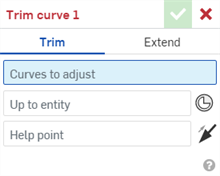
- 选择“修剪”后,在图形区域中选择一条或多条曲线。
-
选择曲线修剪方式,可以是:
- 直到图元 - 将曲线修剪为一个或多个图元(曲线、面、边或平面)。曲线必须与图元相交:
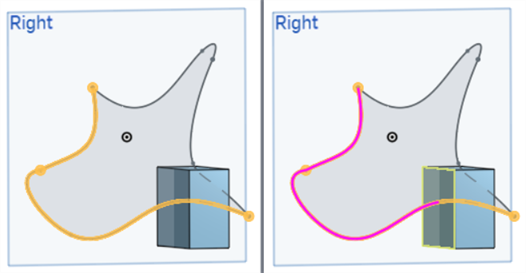
曲线(左图)修剪到方框面(右图)的示例。
- 直到一个或多个已有的嵌合连接器。如果不存在,请单击“嵌合连接器”图标 (
 ) 以创建一个新的隐含的嵌合连接器。此曲线不需要与嵌合连接器相交:
) 以创建一个新的隐含的嵌合连接器。此曲线不需要与嵌合连接器相交: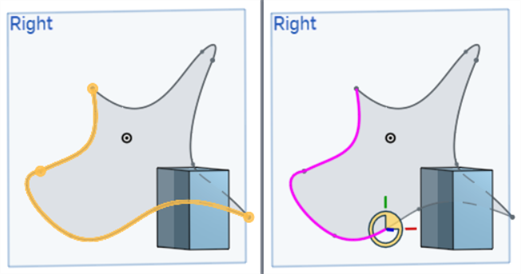
曲线(左图)修剪到嵌合连接器(右图)的示例。
- 直到图元 - 将曲线修剪为一个或多个图元(曲线、面、边或平面)。曲线必须与图元相交:
- 或者,选择辅助点以导向曲线的修剪位置。曲线被修剪到最接近辅助点的位置。
- 或者,单击“相反方向”图标 (
 ) 以选择要修剪的曲线的相反一端:
) 以选择要修剪的曲线的相反一端: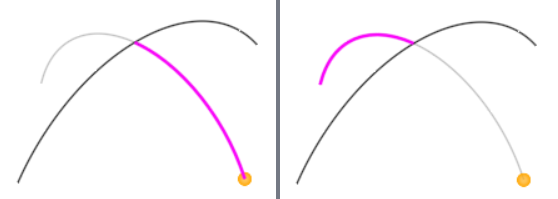
一条曲线被修剪至另一条曲线。修剪后的曲线和辅助点将亮显(左图)。使用“相反方向”箭头,该曲线会从相反方向进行修剪(右图)。
- 单击复选标记 (
 )
)
可以组合使用图元和嵌合连接器。
“修剪曲线”特征还可以将曲线延伸一段距离或延伸到边界图元。
单击 Part Studio 工具栏上的“修剪曲线”特征工具。在对话框中选择“延伸”。
在图形区域中选择一条曲线。在对话框中单击“辅助点”输入框。然后沿曲线选取一个点,例如曲线端点。曲线会延伸到最接近选定点的位置。以“盲孔”作为终止形态,在“距离”输入框中输入距离值以确定曲线的延伸距离。
或者,单击“相反方向”箭头以从曲线的另一端延伸。
请选择延伸形状。在延伸时“曲率”会尝试匹配指定曲线的曲率。在保持相切时“相切”会延伸曲线。
如果您想,可以选择“直到图元”作为终止形态,这将可以将曲线延伸至一个或多个图元(曲线、面、边或平面)。曲线必须与图元相交。或者,延伸曲线直到一个或多个现有的嵌合连接器。如果不存在,请单击“嵌合连接器”图标以创建新的隐含的嵌合连接器。曲线不需要与嵌合连接器相交。
单击复选标记以接受新的延伸曲线。
- 单击特征工具栏上的“修剪曲线”图标 (
 ):
):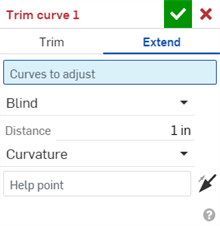
- 选择“延伸”。
- 在图形区域中选择一条或多条曲线。
-
选择终止形态,可以是:
- 盲孔 - 将曲线延长至特定长度(即在“距离”输入框中输入的距离):
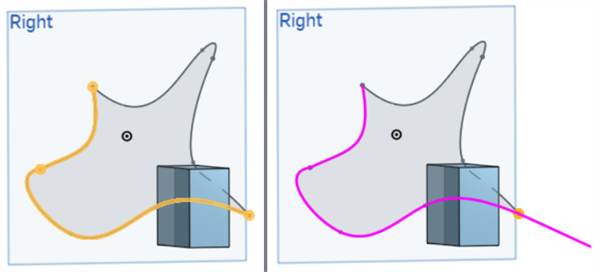
曲线(左图)随意延伸的示例(右图)。
- 直到图元 - 将曲线延伸至一个或多个图元(曲线、面、边或平面)。曲线必须与图元相交:
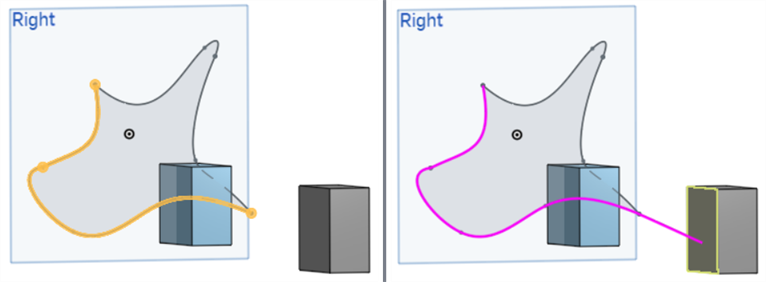
曲线(左图)延伸到方框面(右图)的示例。
- 盲孔 - 将曲线延长至特定长度(即在“距离”输入框中输入的距离):
- 选择延伸形状,可以是:
- 曲率 - 在延伸时尝试匹配指定曲线的曲率。
- 相切 - 在保持相切的同时延伸曲线。
- 选择辅助点以确定延伸曲线的哪一端。辅助点不必位于曲线上。选择一个点后,曲线最接近该点的一端会被延伸。
- 或者单击“相反方向”图标 (
 ) 以沿相反方向延伸曲线。
) 以沿相反方向延伸曲线。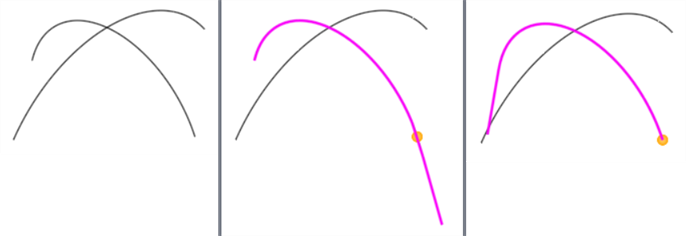
左图显示了两条曲线。一条曲线按距离延伸(在中间图像中亮显的曲线和辅助点)。使用“相反方向”箭头,这条曲线会从曲线的另一端延伸(右图)。
- 单击复选标记 (
 )
)
除曲面处理工具外,曲线还用于创建曲面的基本构件。
这列出了曲线特征工具的集合。这不是一份详尽的清单。操作曲线时可以使用其他特征工具。
- 草图工具 - 草图工具栏中的工具,例如线、拐角矩形、中心点矩形、中心点圆、三点圆、切线弧、三点弧、三点弧、样条、点和构造,用于在 Part Studio 中创建草图。
-
 螺旋 - 使用圆锥形或圆柱面、嵌合连接器的单轴或 z 轴或圆形边创建螺旋。
螺旋 - 使用圆锥形或圆柱面、嵌合连接器的单轴或 z 轴或圆形边创建螺旋。 -
 3D 拟合样条-通过一系列顶点创建 3D 拟合样条。创建的曲线列在“曲线”下的零件列表中。
3D 拟合样条-通过一系列顶点创建 3D 拟合样条。创建的曲线列在“曲线”下的零件列表中。 -
 投影曲线 - 从两个草图的投影创建曲线(“两个草图”选项)或从面上的曲线的投影创造曲线(“曲线到面”选项)。
投影曲线 - 从两个草图的投影创建曲线(“两个草图”选项)或从面上的曲线的投影创造曲线(“曲线到面”选项)。 -
 桥接曲线 - 创建一条连接任意两个点、顶点或嵌合连接器的曲线。生成的曲线列在特征列表和零件列表中。
桥接曲线 - 创建一条连接任意两个点、顶点或嵌合连接器的曲线。生成的曲线列在特征列表和零件列表中。 -
 复合曲线 - 将多条边显示为一条曲线。选择多条相邻边、草图图元和其他曲线。选择非连续边可能会导致创建多条曲线。针对每条曲线的选择,必须在其顶点处相遇。(曲线列在零件 > 曲线列表中。)
复合曲线 - 将多条边显示为一条曲线。选择多条相邻边、草图图元和其他曲线。选择非连续边可能会导致创建多条曲线。针对每条曲线的选择,必须在其顶点处相遇。(曲线列在零件 > 曲线列表中。) -
 相交曲线 - 在两个或多个曲面或面的相交处创建曲线。所选对象必须相交。
相交曲线 - 在两个或多个曲面或面的相交处创建曲线。所选对象必须相交。 -
 修剪曲线 - 按一定距离修剪或延伸曲线,或修剪或延伸到边界图元。
修剪曲线 - 按一定距离修剪或延伸曲线,或修剪或延伸到边界图元。 -
 等斜线 - 在倾斜的面上创建等斜线。在斜面上创建一条等斜线。等斜线所在面的位置与其参考定义相比具有一定坡度。生成的等斜线将列在特征列表和零件清单中。
等斜线 - 在倾斜的面上创建等斜线。在斜面上创建一条等斜线。等斜线所在面的位置与其参考定义相比具有一定坡度。生成的等斜线将列在特征列表和零件清单中。 -
 偏移曲线 - 通过偏移周围面的边来创建、延伸和/或分割新曲线。
偏移曲线 - 通过偏移周围面的边来创建、延伸和/或分割新曲线。 -
 等参曲线 - 创建沿 U 或 V 方向的面或曲面延伸的平滑曲线。
等参曲线 - 创建沿 U 或 V 方向的面或曲面延伸的平滑曲线。 -
 编辑曲线 - 通过选择草图图元或曲线来编辑现有曲线,以应用简化的近似值、提升角度、重新定位控制曲线顶点和/或平面化到任何 2D 平面。
编辑曲线 - 通过选择草图图元或曲线来编辑现有曲线,以应用简化的近似值、提升角度、重新定位控制曲线顶点和/或平面化到任何 2D 平面。 -
 路线曲线 - 在 3D 空间(布线路径)中创建一条横跨一个或多个平面的多点曲线。这对于为高级曲面创建管道布线、布线和 NURBS 曲线很有用。
路线曲线 - 在 3D 空间(布线路径)中创建一条横跨一个或多个平面的多点曲线。这对于为高级曲面创建管道布线、布线和 NURBS 曲线很有用。
按一定距离修剪或延伸曲线,或修剪或延伸到边界图元。
- 轻按“修剪曲线”图标 (
 ):
):
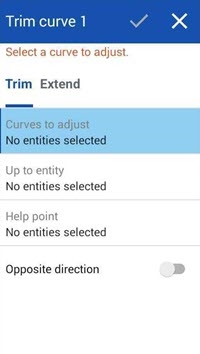
iOS 平台(左图)和 Android 平台(右图)“修剪曲线”对话框,其中已选中“修剪”。
- 选择“修剪”后,在图形区域中选择一条或多条曲线。
-
选择曲线修剪方式,可以是:
- 直到图元 - 将曲线修剪为一个或多个图元(曲线、面、边或平面)。曲线必须与图元相交。
- 直到一个或多个已有的嵌合连接器。如果不存在,单击“嵌合连接器”图标 (
 ) 以创建一个新的隐含的嵌合连接器。此曲线不需要与嵌合连接器相交。
) 以创建一个新的隐含的嵌合连接器。此曲线不需要与嵌合连接器相交。
- 或者,选择辅助点以导向曲线的修剪位置。曲线被修剪到最接近辅助点的位置。
- 或者,切换“相反方向”以选择要修剪曲线的相反一端。
- 轻按复选标记。
可以组合使用图元和嵌合连接器。
- 轻按“修剪曲线”图标 (
 ):
):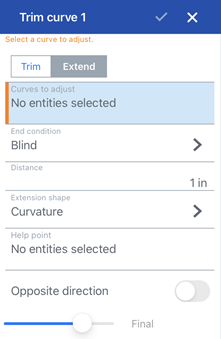
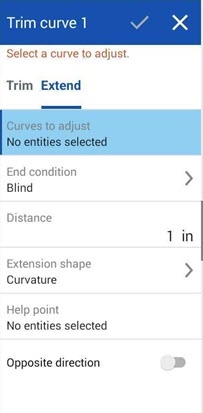
iOS 平台(左图)和 Android 平台(右图)“修剪曲线”对话框,其中已选中“延伸”。
- 选择“延伸”。
- 在图形区域中选择一条或多条曲线。
-
选择终止形态,可以是:
- 盲孔 - 将曲线延长至特定长度(即在“距离”输入框中输入的距离):
- 直到图元 - 将曲线延伸至一个或多个图元(曲线、面、边或平面)。曲线必须与图元相交:
- 选择延伸形状,可以是:
- 曲率 - 在延伸时尝试匹配指定曲线的曲率。
- 相切 - 在保持相切的同时延伸曲线。
- 选择辅助点以确定延伸曲线的哪一端。辅助点不必位于曲线上。选择一个点后,曲线最接近该点的一端会被延伸。
- 或者,切换“相反方向”以向相反方向延伸曲线。
- 轻按复选标记。